Como alterar o nome de usuário e o nome de exibição do Twitch

Quer dar um novo começo ao seu perfil do Twitch? Veja como alterar o nome de usuário e o nome de exibição do Twitch com facilidade.
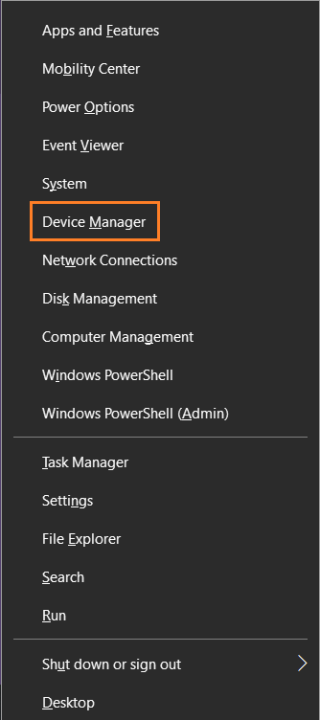
Você já obteve Windows Shell Common Dll parou de funcionar erro no seu PC? Se sim, deve saber como pode ser irritante! O erro impede que você use os recursos básicos do Windows e, portanto, pode ser bastante problemático.
Nesta postagem, discutiremos todas as possíveis correções que podem ser usadas para se livrar do erro Shell Common Dll.
Método 1: verificar se o serviço de tempo está em execução
Os serviços desativados no Windows podem ser um dos motivos. Às vezes, o Windows Shell Common DLL parou de funcionar, o erro surge após a Restauração do sistema. Além disso, pode não permitir que os usuários alterem a hora e a data, mas você pode fazer isso seguindo as etapas abaixo:
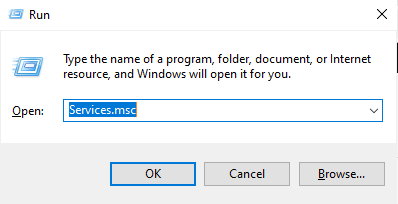
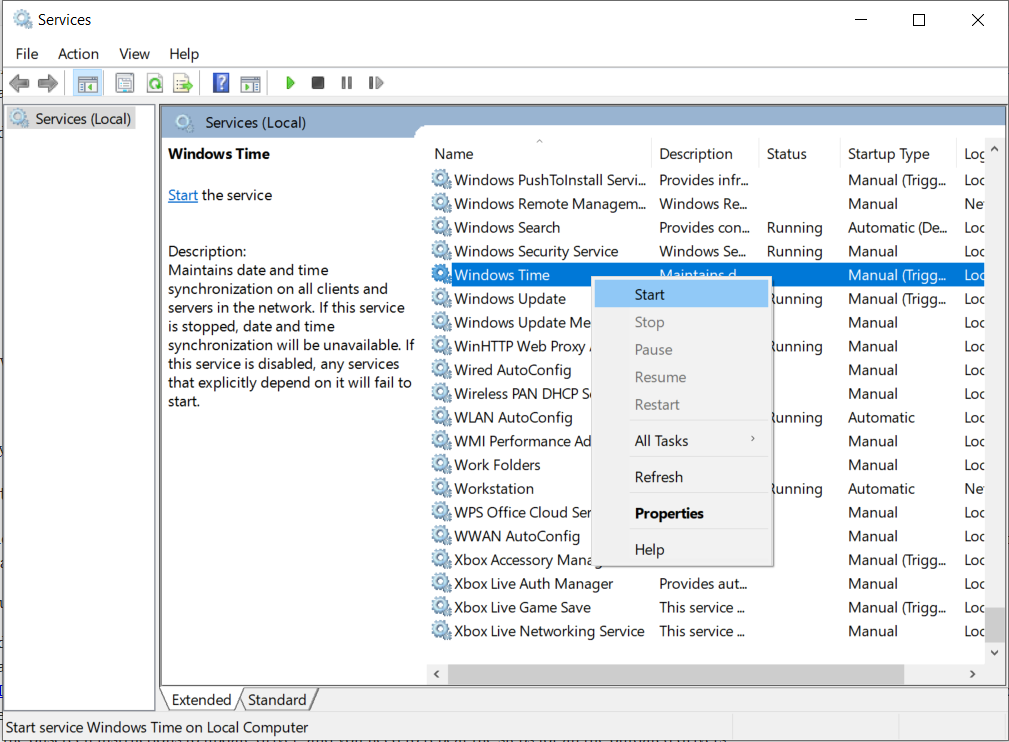
Se isso não funcionar e você ainda vir o erro Shell DLL, prossiga para o próximo.
Método 2: Drivers corrompidos ou desatualizados
Você pode atualizar os drivers em seu computador manualmente ou instalar um software como o Advanced Driver Updater. Com a ferramenta, você não precisa se preocupar em procurar o driver online e mantê-los atualizados. O Atualizador de driver avançado verifica todos os drivers e os mantém atualizados.
Se você deseja atualizar seu driver manualmente, siga estas etapas:
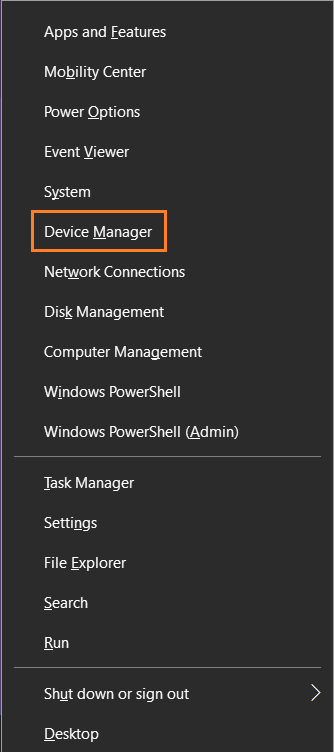
Se a atualização dos drivers não ajudar na causa, prossiga para a próxima etapa.
Método 3: Faça alterações nas permissões de segurança da chave UserChoice:
Normalmente, o Windows Shell Common DLL parou de funcionar. O erro aparece quando os usuários tentam abrir arquivos .txt em seus computadores. Isso pode estar acontecendo devido à falta de permissões de segurança para a chave. Para resolver o problema, você precisa seguir estas etapas:
Etapa 1: Pressione a tecla Windows e R para abrir a janela Executar e digite regedit. Pressione Enter.
Etapa 2: no Editor do Registro, no lado esquerdo do painel, siga este caminho:
Computer\HKEY_CURRENT_USER\Software\Microsoft\Windows\CurrentVersion\Explorer\FileExts\.txt\UserChoicekey.
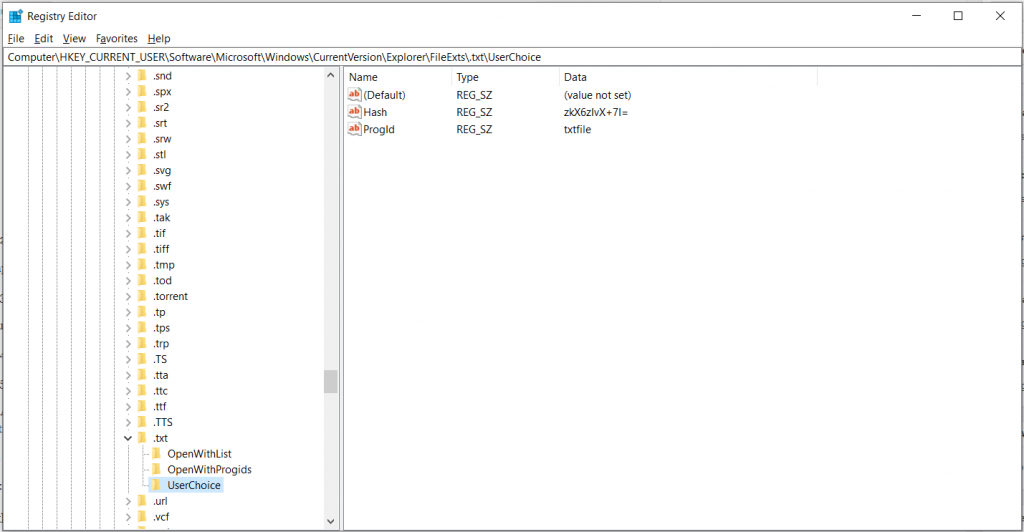
Etapa 3: clique com o botão direito na chave e selecione Permissões no menu de contexto.
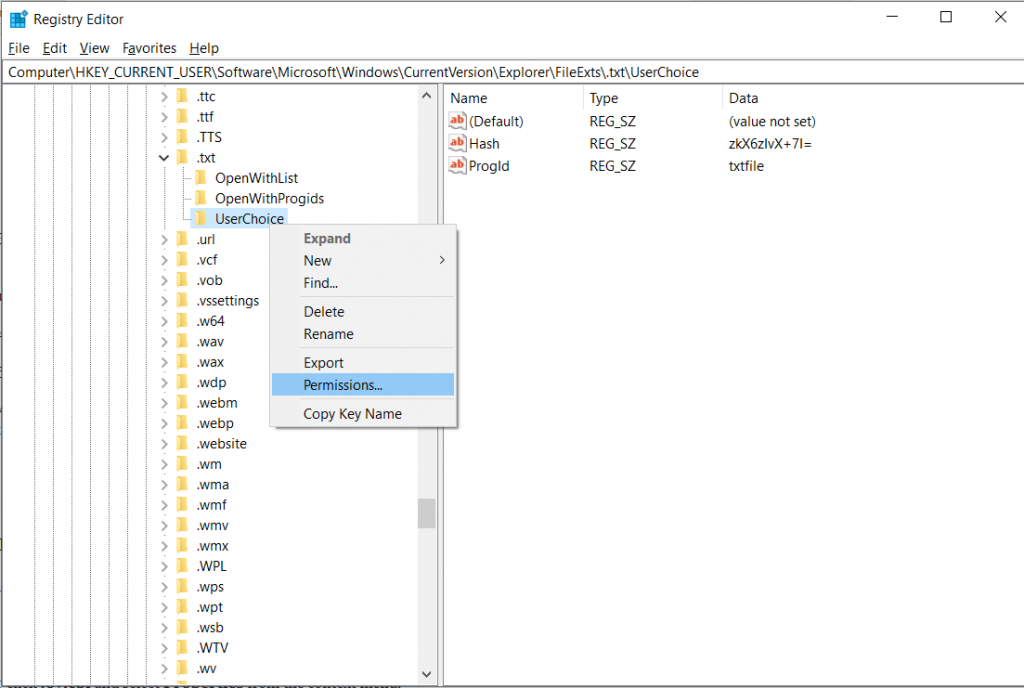
Se você não puder ver nenhum nome de usuário ou nome de grupo na seção, isso indica que suas permissões de segurança estão ausentes. Portanto, você precisa adicioná-los novamente.
Etapa 4: para adicionar permissões ausentes, clique em Adicionar.
Etapa 5: Agora em Digite os nomes de objeto a serem selecionados, digite Administradores e clique em Verificar nomes. Se tudo funcionar bem, clique em OK.
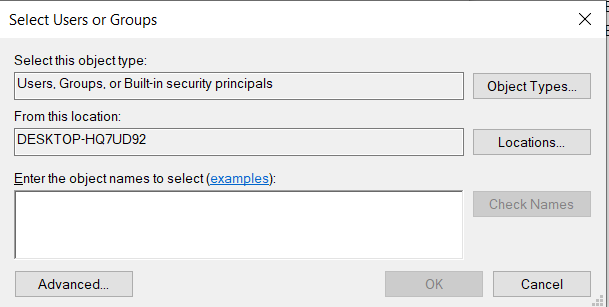
Agora, o grupo Administradores será adicionado aos nomes de usuários ou à lista de grupos. Escolha Administradores na lista e marque Controle total na coluna Permitir. Agora clique em OK e em Aplicar para que as alterações tenham efeito.
Depois que essas alterações forem feitas e aplicadas, o erro comum de DLL pode ter desaparecido totalmente.
Nota: Isso só funcionará se você tiver o erro comum de DLL Shell ao abrir arquivos .txt.
Método 4: Copie os arquivos necessários para o diretório System32:
O erro de DLL comum do Shell do Windows também pode aparecer ao definir as configurações do gamepad. Para se livrar do erro, você precisa copiar um único arquivo para o diretório System32. Siga esses passos:
Vá para C: -> Windows-> diretório System32 . Localize o arquivo joy.cpl e copie-o para a sua área de trabalho.
Clique com o botão direito em joy.cpl e selecione Propriedades no menu de contexto.
Localize a guia Segurança e clique em Avançado. Agora vá para a seção Proprietário-> Alterar.
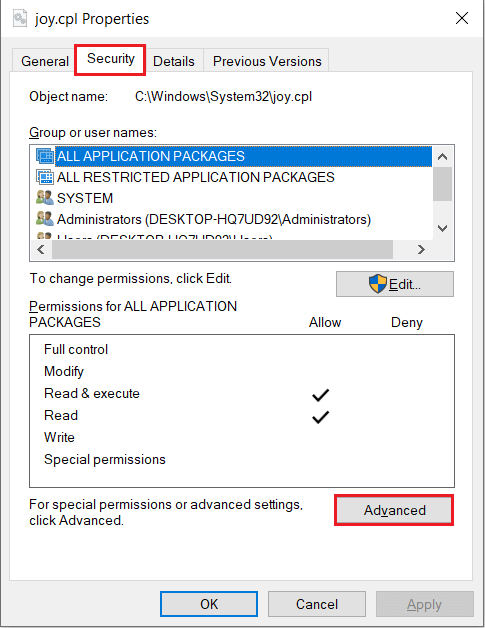
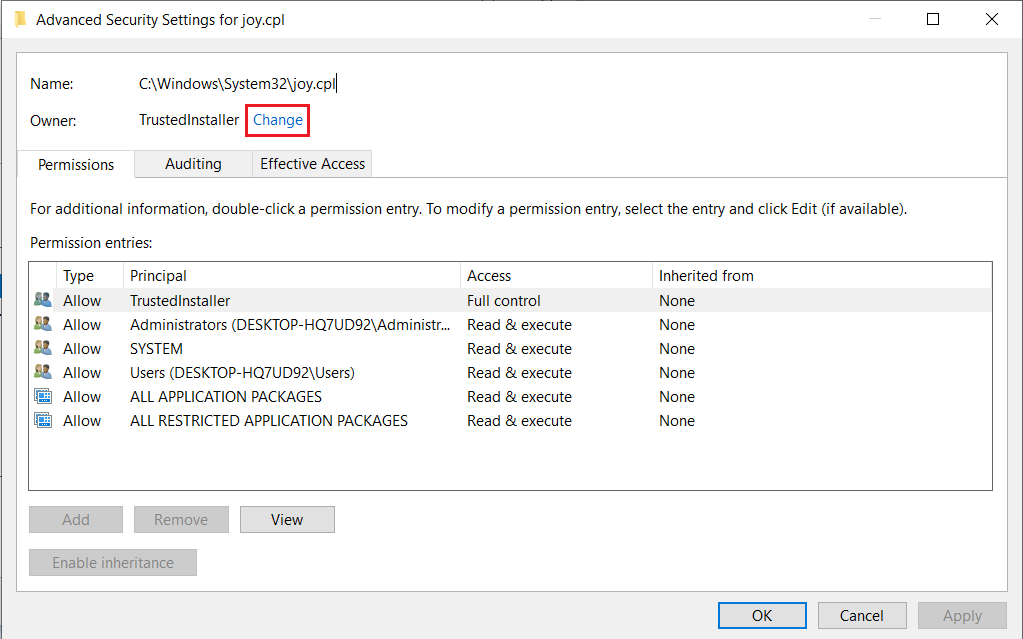
Digite seu nome de usuário ao lado de Digite o nome do objeto para selecionar o campo, clique em Verificar nomes. Quando terminar, clique em OK. Clique em Aplicar e em OK para que as alterações tenham efeito. Obtenha a propriedade de joy.cpl e exclua-o.
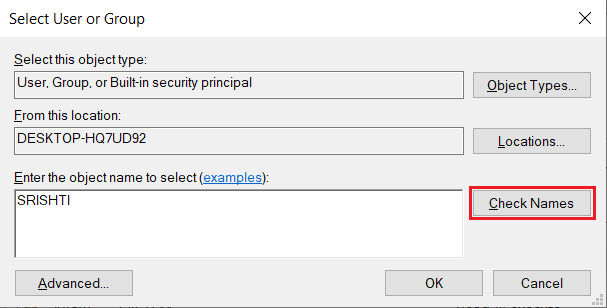
Depois de excluir o arquivo, navegue até C:> Windows> diretório SysWOW64 . Localize e copie joy.cpl para o diretório C: \ Windows \ System32 .
Uma vez feito isso, o problema deve ser resolvido e agora você pode acessar as configurações do gamepad do Windows.
Método 5: desative o antivírus
Sempre recomendamos ter um antivírus instalado no seu PC, mas às vezes a ferramenta pode causar danos ao seu computador e bagunçar um pouco, causando um erro de DLL. Portanto, você pode desativar seu antivírus e verificar se o erro foi corrigido. Você também pode tentar desinstalar a ferramenta antivírus para tentar e verificar se o problema foi resolvido.
Se tudo isso não resolver o seu problema, instale a ferramenta novamente ou tente outro software antivírus, como o Advanced System Protector , pois funciona bem com o sistema operacional Windows e protege o computador contra todas as ameaças maliciosas.
Método 6: varredura SFC:
O erro de DLL comum do Shell do Windows pode aparecer porque os arquivos do sistema podem estar corrompidos. Para saber mais e resolver o problema, você deve realizar a varredura SFC.
Para executar a varredura SFC, siga estas etapas:

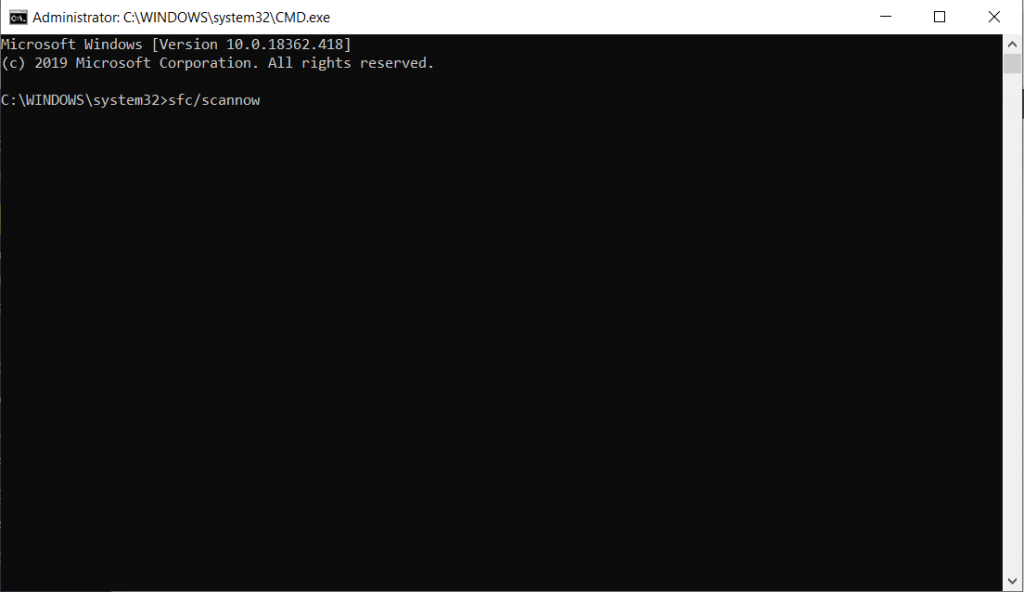
Observação: você precisa esperar de 10 a 15 minutos para que a varredura seja concluída, então seja paciente.
Assim que a verificação for concluída, você pode verificar se o problema foi resolvido.
Você também pode executar o DISM para tentar corrigir o problema.
Na janela do prompt de comando, digite DISM / Online / Cleanup-Image / RestoreHealth
Pressione Enter para executar o comando.
Isso também levará outros 10-15 minutos, portanto, deixe a varredura ser concluída. Passe para o próximo método se isso não funcionar!
Método 7: PowerShell
O Windows Powershell pode resolver o erro de DLL comum do Shell do Windows; no entanto, é aconselhável não usar a ferramenta de forma imprudente, pois pode corromper o seu computador. Portanto, se você sabe o que está fazendo, siga estas etapas:
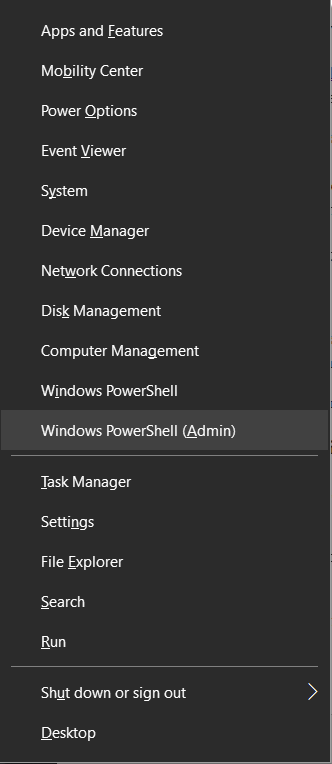
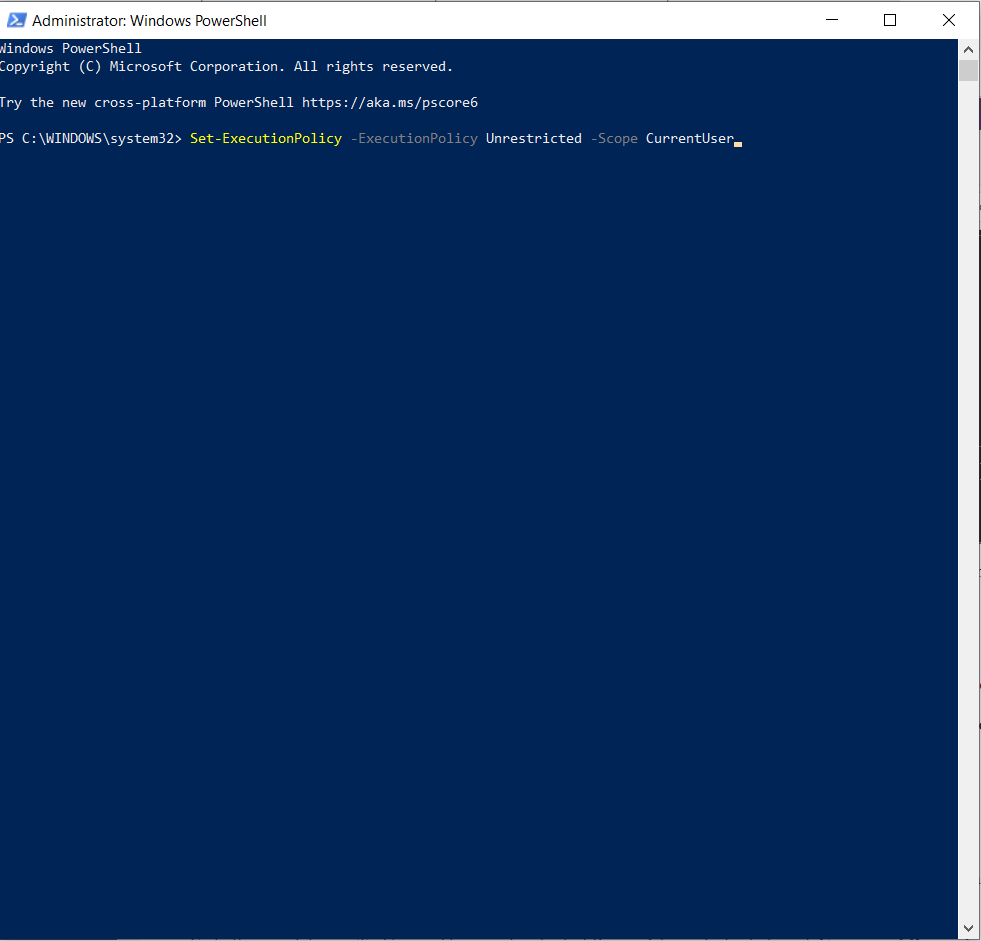
Método 8: Manutenção do Sistema
Você pode executar o Solucionador de problemas de manutenção do sistema para corrigir problemas do sistema, como erro de DLL comum do Shell. Para usar essa ferramenta, siga estas etapas:
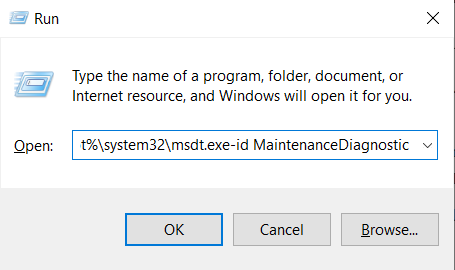
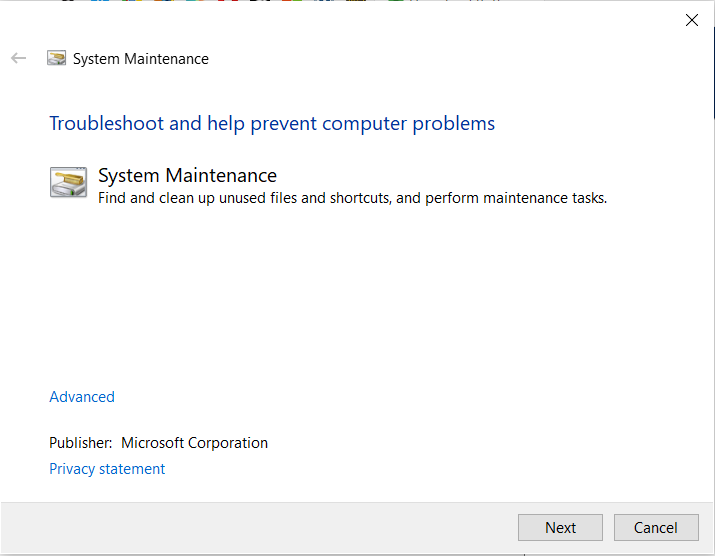
Assim que a verificação for concluída, o problema será corrigido. No entanto, se não, você precisa passar para o próximo método.
Método 9: registre suas DLLs novamente:
Se você vir um erro DLL comum do Shell do Windows em seu computador, pode haver arquivos DLL ausentes, especificamente shell32.dll. Para corrigir o problema, você precisa registrar os arquivos DLL novamente. Siga estas etapas para fazer isso:

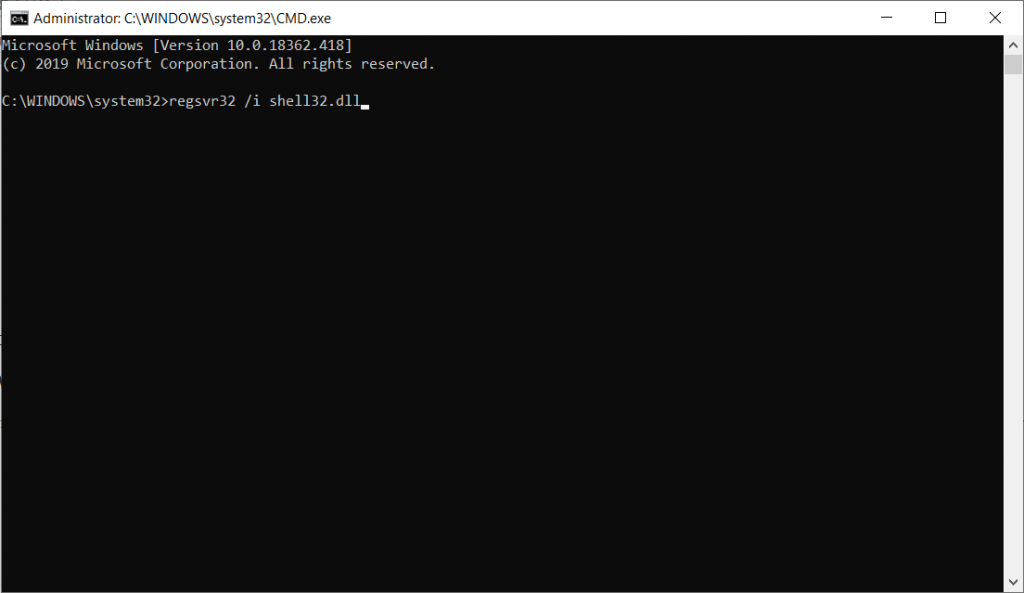
Depois que o comando for executado, o arquivo shell32.dll será registrado novamente e você não receberá o erro.
Método 10: inicialização limpa
Se nenhum dos métodos funcionou para você, pode haver um aplicativo que está impedindo o funcionamento do seu sistema. Para corrigir o problema, você deve desativar os itens e serviços de inicialização:
Método 11: instalar atualizações do Windows
O erro de DLL comum do Shell do Windows pode ser causado devido a atualizações pendentes do Windows. Alguns dos problemas podem ser resolvidos com a instalação de atualizações do Windows. Para instalar a atualização do Windows, siga estas etapas:
Baixe as atualizações e seu PC irá reiniciar para instalar essas atualizações. Veja se o problema foi resolvido. Caso contrário, prossiga para o próximo método.
Método 12: redefinir o Windows 10
Se nada funcionou para você até agora, tente reiniciar o PC. Para fazer isso, você precisa ter um disco de instalação do Windows 10 ou um arquivo .ISO em sua unidade USB. Você deve fazer backup de todos os seus dados, antes de redefinir o Windows. Uma vez feito isso, siga estas etapas:
Você receberá uma lista das mudanças que acontecerão durante a reinicialização. Quando estiver pronto, clique no botão Redefinir.
Agora siga as instruções na tela para reiniciar o seu computador.
Uma vez feito isso, o Windows Shell Common Dll parou de funcionar mensagem de erro desapareceria. Agora você deve instalar todos os outros aplicativos necessários em seu computador.
Portanto, essas são as possíveis correções do Windows Shell Common DLL que não está funcionando. Experimente estes métodos e elimine o problema sem complicações. Gostou do artigo? Qual caminho funcionou para você? Por favor, compartilhe suas idéias na seção de comentários abaixo. Para mais atualizações de tecnologia, siga-nos nas redes sociais.
Quer dar um novo começo ao seu perfil do Twitch? Veja como alterar o nome de usuário e o nome de exibição do Twitch com facilidade.
Descubra como alterar o plano de fundo no Microsoft Teams para tornar suas videoconferências mais envolventes e personalizadas.
Não consigo acessar o ChatGPT devido a problemas de login? Aqui estão todos os motivos pelos quais isso acontece, juntamente com 8 maneiras de consertar o login do ChatGPT que não funciona.
Você experimenta picos altos de ping e latência no Valorant? Confira nosso guia e descubra como corrigir problemas de ping alto e atraso no Valorant.
Deseja manter seu aplicativo do YouTube bloqueado e evitar olhares curiosos? Leia isto para saber como colocar uma senha no aplicativo do YouTube.
Descubra como bloquear e desbloquear contatos no Microsoft Teams e explore alternativas para um ambiente de trabalho mais limpo.
Você pode facilmente impedir que alguém entre em contato com você no Messenger. Leia nosso guia dedicado para saber mais sobre as implicações de restringir qualquer contato no Facebook.
Aprenda como cortar sua imagem em formatos incríveis no Canva, incluindo círculo, coração e muito mais. Veja o passo a passo para mobile e desktop.
Obtendo o erro “Ação bloqueada no Instagram”? Consulte este guia passo a passo para remover esta ação foi bloqueada no Instagram usando alguns truques simples!
Descubra como verificar quem viu seus vídeos no Facebook Live e explore as métricas de desempenho com dicas valiosas e atualizadas.








